อัปเดตบัญชี Microsoft 365 ของฉันเป็น Exchange ใน Outlook (iOS)
หากคุณใช้ Microsoft 365 เป็น POP หรือ IMAP ข้อมูลของคุณ (รวมถึงเมลรายชื่อติดต่อและปฏิทิน) อาจไม่เชื่อมต่อกับอีเมลของคุณและอาจสูญหายได้หากคุณลบบัญชีนั้น ในการป้องกันข้อมูลสูญหายและเพื่อให้ได้อีเมลที่ปลอดภัยรวดเร็วและเชื่อถือได้มากที่สุดให้สลับบัญชี POP หรือ IMAP ของคุณไปที่ Exchange
- เปิด Outlook (ไม่มีแอพใช่ไหมดาวน์โหลดที่ iTunes App Store และ ทำตามขั้นตอนเหล่านี้เพื่อตั้งค่า )
- แตะ เมนู แล้ว
 การตั้งค่า
การตั้งค่า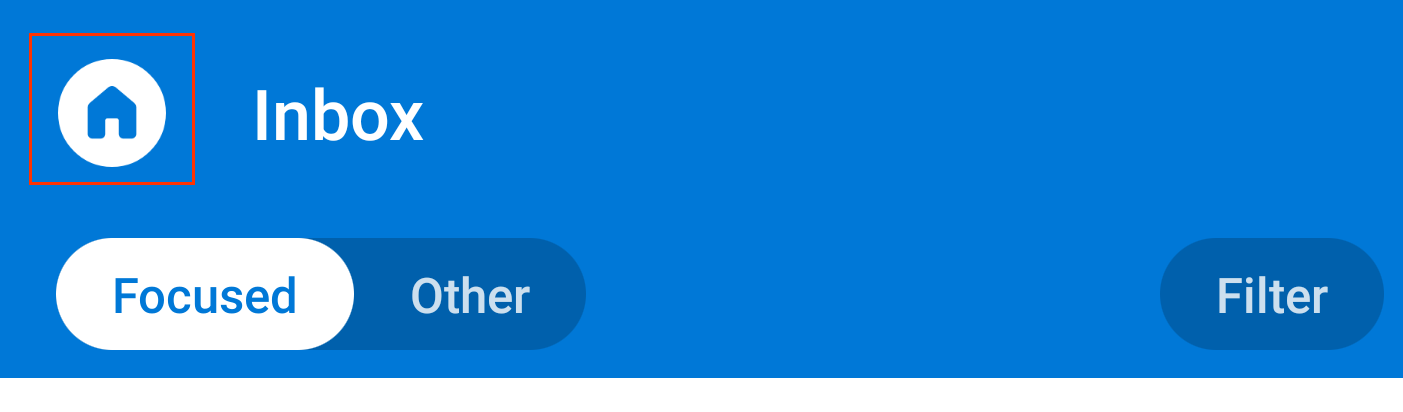
- หากคุณพร้อมที่จะลบบัญชี POP / IMAP ของคุณให้แตะที่อยู่อีเมลจากนั้นเลื่อนลงแล้วแตะ ลบบัญชี แตะ ลบ เพื่อยืนยัน
- ในการเพิ่มบัญชี Exchange ของคุณให้แตะ เพิ่มบัญชี Mail จากนั้น เพิ่มบัญชีอีเมล
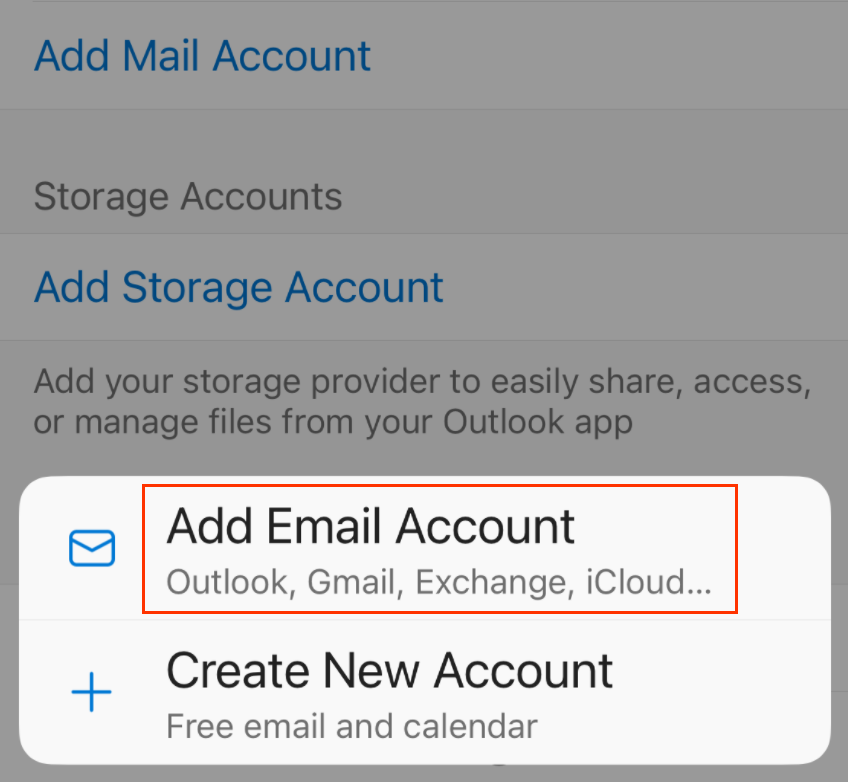
- ป้อนที่อยู่อีเมล Microsoft 365 ของคุณแล้วแตะ เพิ่มบัญชี
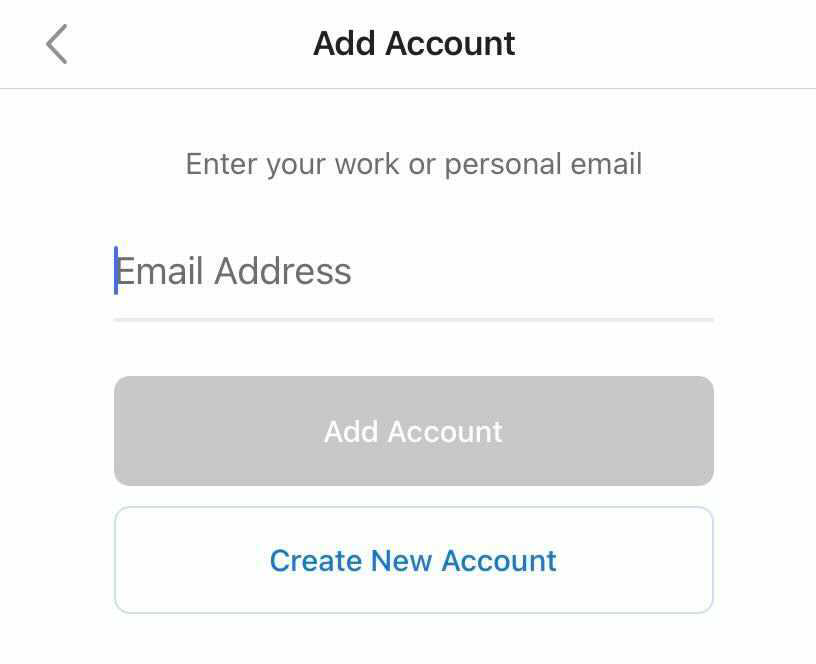
- หากผู้ดูแลระบบของคุณเปิดใช้งานการรับรองความถูกต้องแบบหลายปัจจัย (MFA) ให้ยืนยันบัญชีของคุณหรือ ตั้งค่าแอป Authenticator
- ป้อนรหัสผ่าน Microsoft 365 ของคุณแล้วแตะ ลงชื่อเข้า ใช้ (คุณอาจต้องเลือกประเภทบัญชีของคุณเป็นที่ ทำงานหรือโรงเรียน )

- ตอนนี้บัญชี Microsoft 365 ของคุณจะปรากฏใน การตั้งค่า ไปที่ กล่องขาเข้า เพื่อตรวจสอบอีเมล
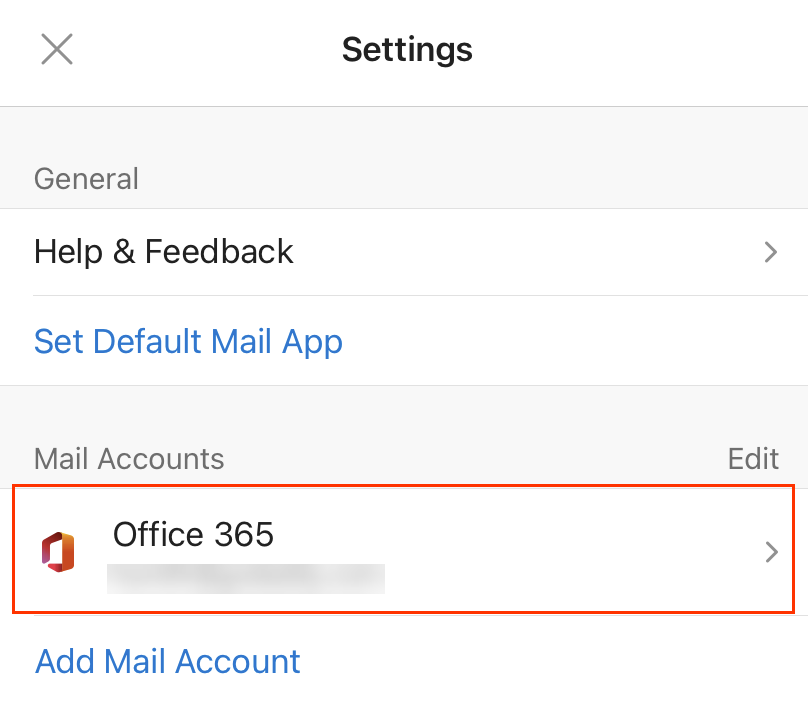
จำเป็น: หากคุณใช้การตั้งค่า POP ข้อมูลเช่นข้อความโฟลเดอร์ปฏิทินและรายชื่อติดต่อจะมีอยู่ในอีเมลไคลเอ็นต์และอุปกรณ์ที่คุณใช้เพื่อตรวจสอบอีเมลเท่านั้น ก่อนที่จะเปลี่ยนไปใช้การตั้งค่า Exchange โปรดสำรองข้อมูลของคุณเพื่อให้คุณสามารถนำเข้าในบัญชีของคุณหรืออ้างอิงได้ในภายหลัง สำหรับคำแนะนำโปรดดูที่ผู้ให้บริการไคลเอ็นต์ของคุณ
หมายเหตุ: หากคุณลืมรหัสผ่านอีเมลโปรดดูวิธี รีเซ็ตรหัสผ่าน
อีเมลของคุณได้รับการตั้งค่าเป็นบัญชี Exchange แล้ว!
ข้อมูลเพิ่มเติม
- หากคุณใช้อีเมลไคลเอ็นต์อื่นให้ ตั้งค่า Exchange บนไคลเอ็นต์ด้วย